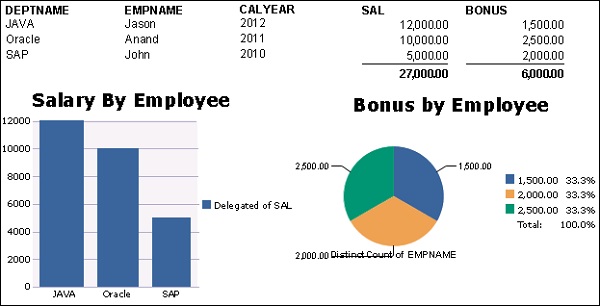Báo cáo Pha lê - Biểu đồ
Trong chương này, chúng ta sẽ tìm hiểu về các loại biểu đồ, cách tạo và định dạng biểu đồ.
Các loại biểu đồ
Bạn có thể sử dụng các loại biểu đồ dưới đây trong Crystal Reports cho doanh nghiệp. Để chèn biểu đồ, đi tới Chèn → Biểu đồ → chọn Loại biểu đồ và chèn biểu đồ trong tab cấu trúc hoặc trang.
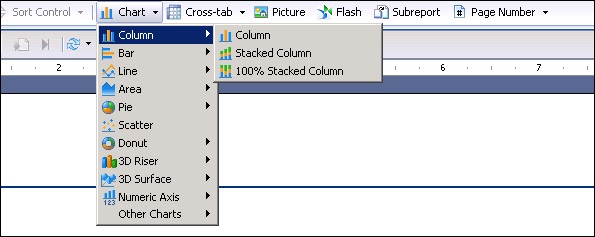
Tạo biểu đồ & bố cục biểu đồ
Bạn có thể chèn biểu đồ vào chân trang Báo cáo. Khi bạn chọn loại biểu đồ từ tùy chọn Chèn biểu đồ, bạn có thể di chuyển con trỏ đến vùng chân trang báo cáo và nhấp vào nơi bạn muốn chèn biểu đồ.
Khi bạn chèn một biểu đồ, nó sẽ cung cấp cho bạn hai tùy chọn - Dữ liệu và Hiển thị biểu đồ.
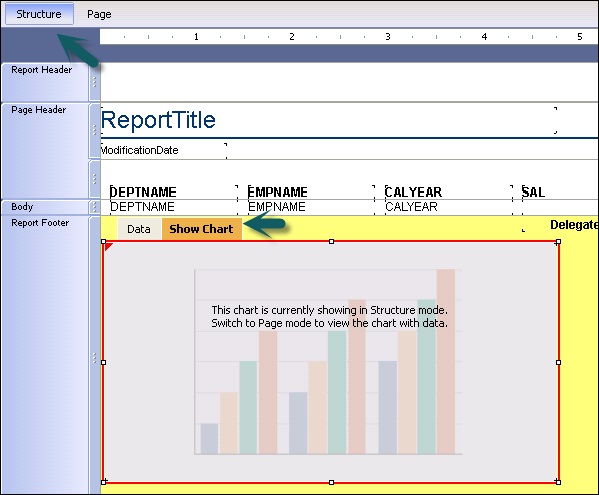
Tùy chọn Show chart cho phép bạn thay đổi kích thước biểu đồ, di chuyển biểu đồ trong khu vực chân trang Báo cáo (như hình trên).
Tab dữ liệu cho phép bạn chèn dữ liệu vào biểu đồ. Khi bạn chuyển đến tab dữ liệu, nó sẽ yêu cầu bạn thêm các giá trị trên trục X, Y, Z.
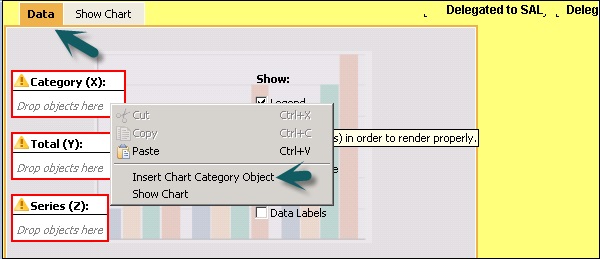
Nhấp chuột phải vào từng trục và đi đến Chèn đối tượng danh mục biểu đồ → bạn có thể chọn Các phần tử đã chọn từ danh sách thả xuống → Đối tượng dữ liệu biểu đồ, Tiêu đề, Phụ đề, ghi chú cuối trang, chú thích, v.v.
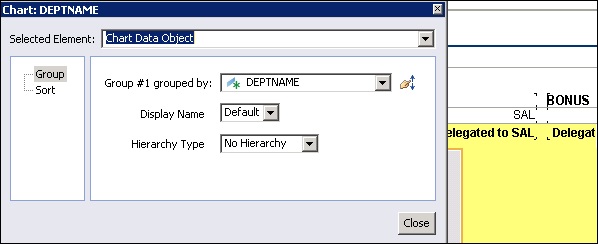
Đối tượng Dữ liệu biểu đồ cho phép bạn chọn tên thuộc tính mà bạn muốn chuyển vào dữ liệu biểu đồ. Tiêu đề, phụ đề và chú thích cuối trang cho phép bạn thêm tiêu đề hoặc ghi chú vào biểu đồ.
Định dạng biểu đồ
Khi bạn nhấp chuột phải vào biểu đồ, nó cung cấp cho bạn các tùy chọn định dạng sau:
Định dạng Biểu đồ - Cho phép bạn định dạng cấu trúc của biểu đồ bằng cách đi vào tùy chọn trước, giao diện và độ sâu. Bạn cũng có thể thay đổi loại biểu đồ từ danh sách thả xuống bằng cách nhấp vào tùy chọn Biểu đồ trong tab Định dạng biểu đồ.
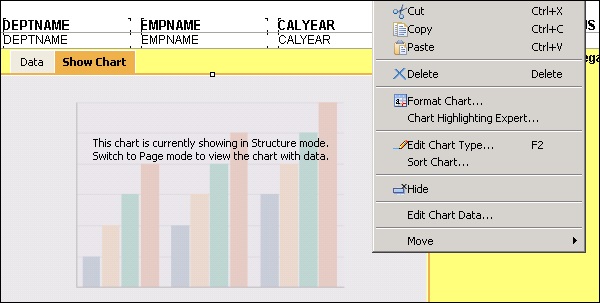
Chuyên gia đánh dấu biểu đồ cho phép bạn đánh dấu một giá trị cụ thể trong biểu đồ. Bạn có thể chọn màu khác để đánh dấu một giá trị bên trong biểu đồ.
Thêm điều kiện → Chọn thuộc tính mà bạn muốn đánh dấu trong biểu đồ như thể hiện trong hình ảnh sau.

Chỉnh sửa Loại biểu đồ giống như biểu đồ định dạng với tất cả các tùy chọn tương tự nhau.
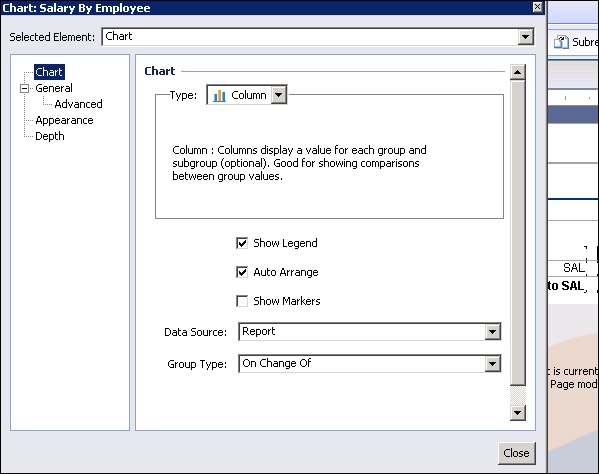
Chỉnh sửa Dữ liệu biểu đồ được sử dụng để chỉnh sửa dữ liệu trong biểu đồ. Nếu bạn muốn thay đổi các giá trị tham số trên trục biểu đồ, bạn có thể nhấp vào chỉnh sửa dữ liệu biểu đồ và thay đổi các giá trị. Tùy chọn ẩn được sử dụng để ẩn biểu đồ và di chuyển được sử dụng để di chuyển biểu đồ về phía sau hoặc phía trước.
Bạn có thể thêm nhiều biểu đồ trong một báo cáo hoặc trong một hàng bằng cách định dạng kích thước biểu đồ. Ví dụ - Bạn có thể thêm biểu đồ thanh và biểu đồ hình tròn cho các giá trị khác nhau để đại diện. Bạn sẽ thấy tùy chọn Hiển thị biểu đồ và Dữ liệu cho biểu đồ thứ hai → bạn có thể thêm các đối tượng cần thiết và cũng có thể thêm ghi chú đầu trang và chân trang vào biểu đồ như thể hiện trong hình sau.
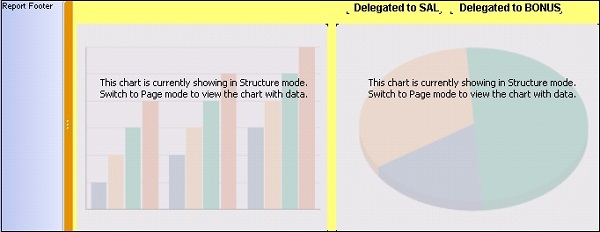
Để xem báo cáo thực tế, hãy chuyển đến tab Trang.